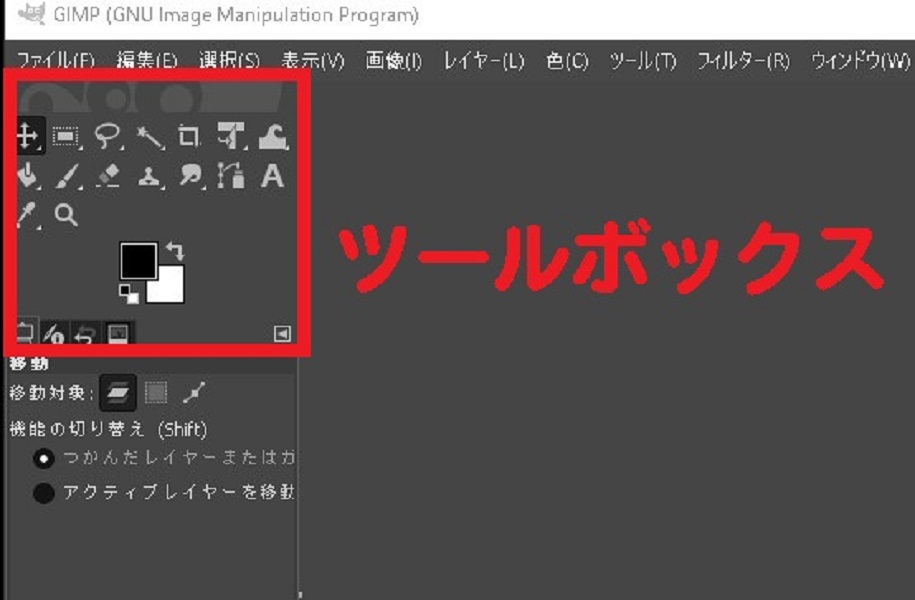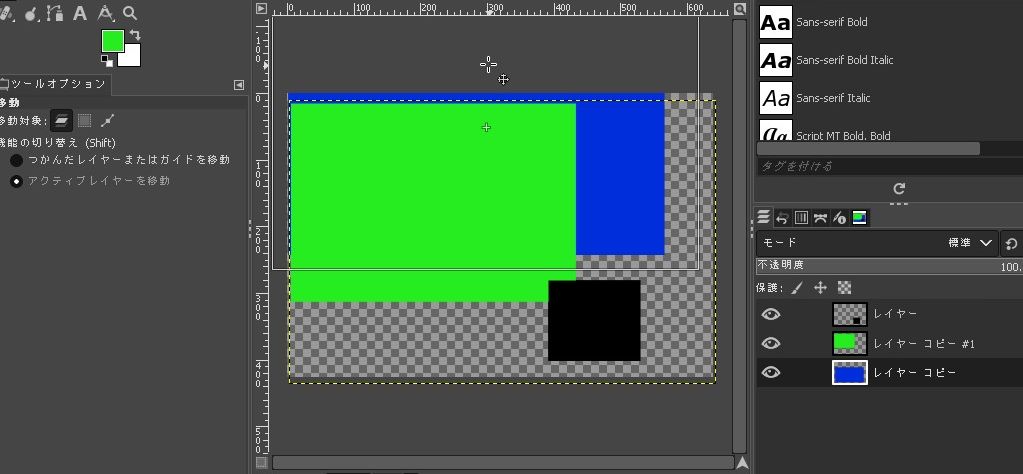年々進化をしているGIMP(ギンプ)のツールボックスについてツール一覧のおさらいしてみます!
ツールボックスとは?
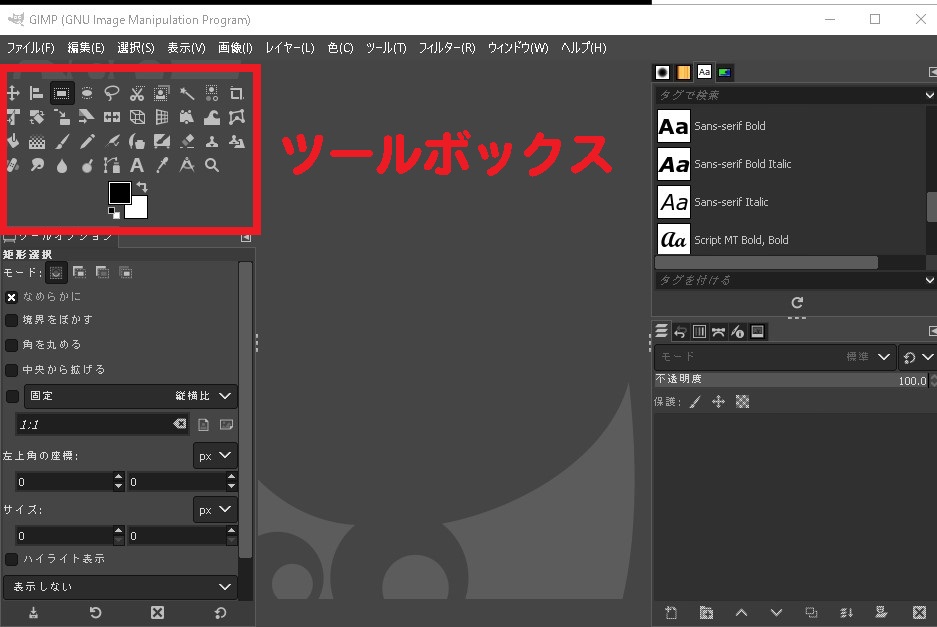
このツールボックスのツールを選択してツールを使うことで、例えば「画像の一部を選択する」「文字を入力する」「ウィンドウの拡大縮小をする」「レイヤーを動かす」「ブラシでフリーハンドの線を書く」といったことができるようになります。
移動
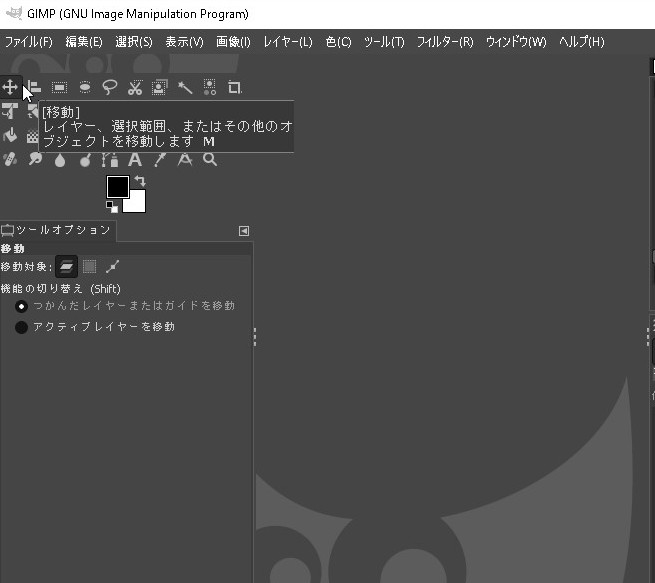
レイヤー、選択範囲、またはその他のオブジェクトを移動します。
整列
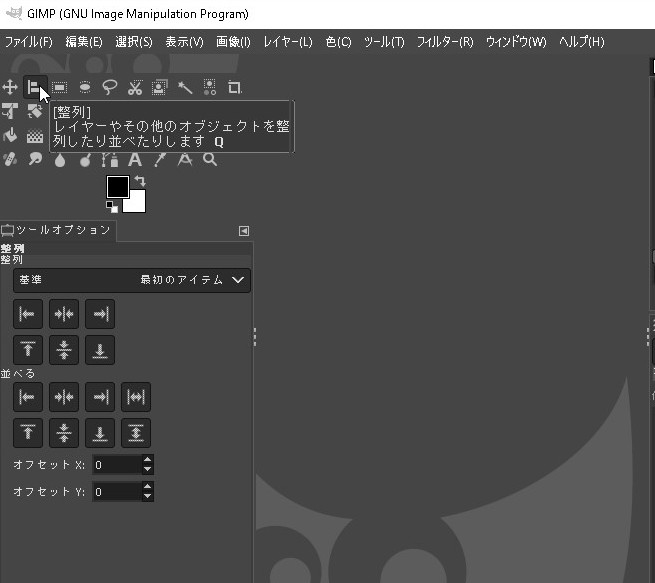
レイヤーやその他のオブジェクトを整列したり並べたりします。
矩形選択
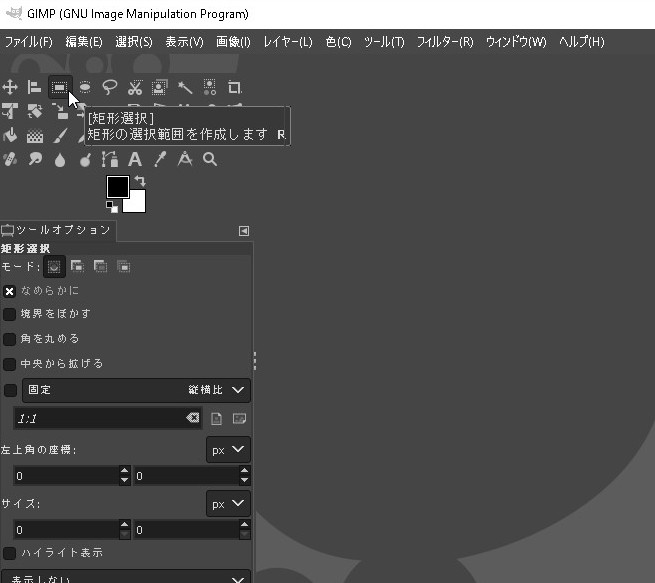
矩形の選択範囲を作成します。
楕円選択
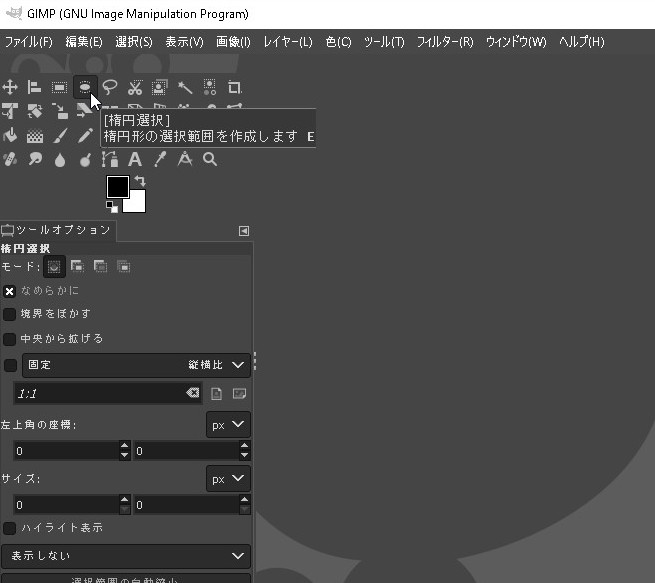
楕円形の選択範囲を作成します。
[rml_read_more]
自由選択
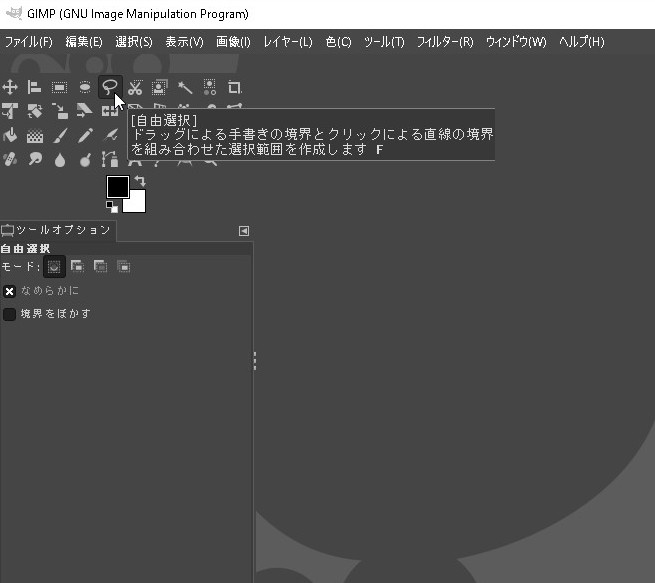
ドラッグによる手書きの境界とクリックによる直線の境界を組み合わせた選択範囲を作成します。
電脳はさみ
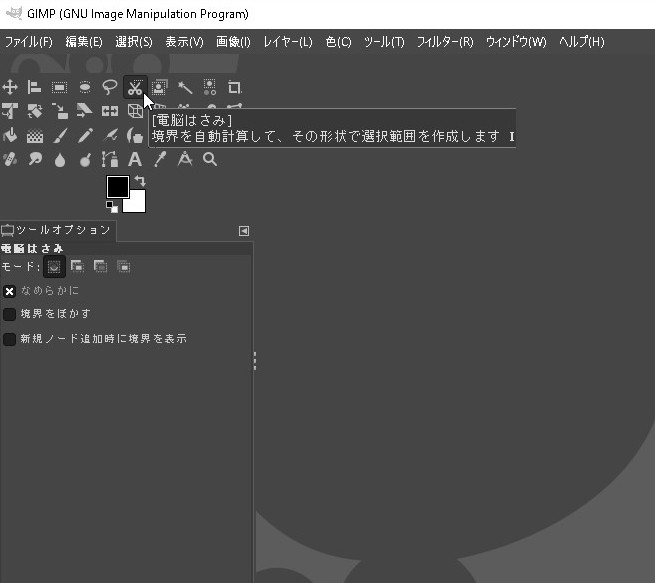
境界を自動計算して、その形状で選択範囲を作成します。
前景抽出選択
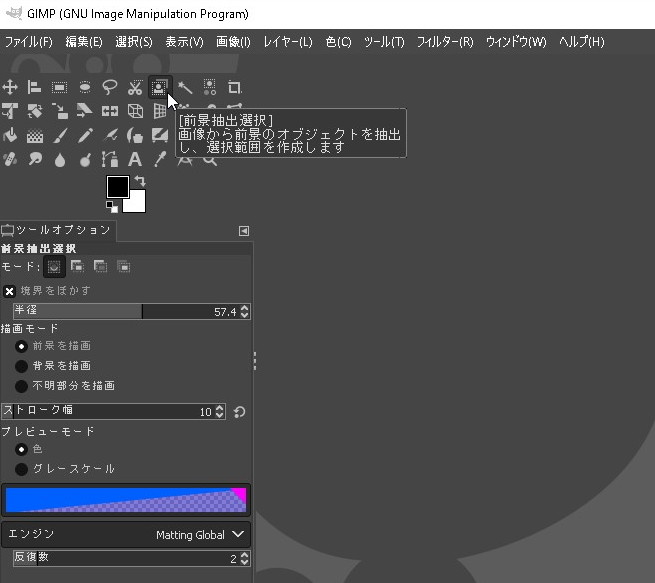
画像から前景のオブジェクトを抽出し、選択範囲を作成します。
ファジー選択
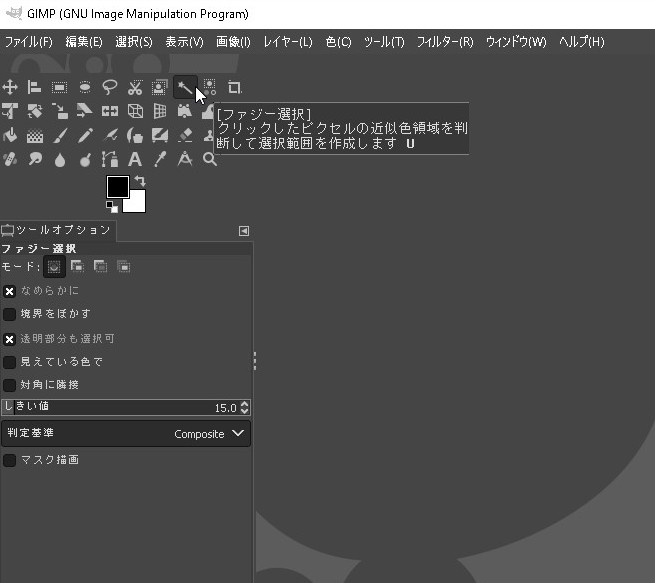
クリックしたピクセルの近似値領域を判断して選択範囲を作成します。
色域を選択
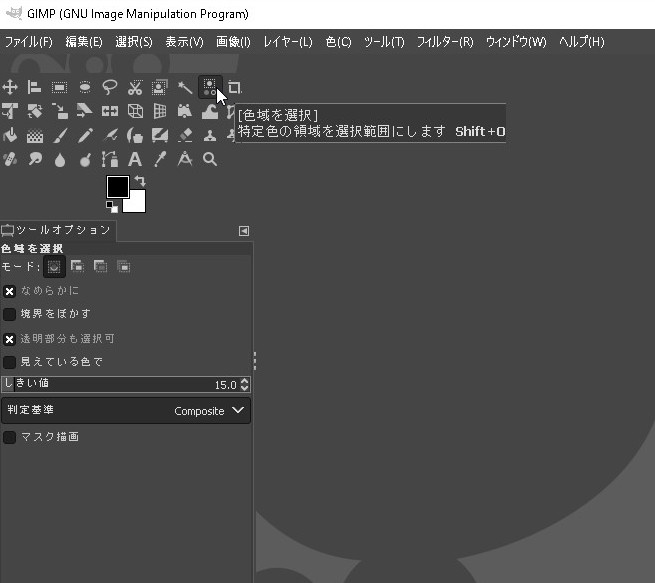
特定取得の領域を選択範囲にします。
切り抜き
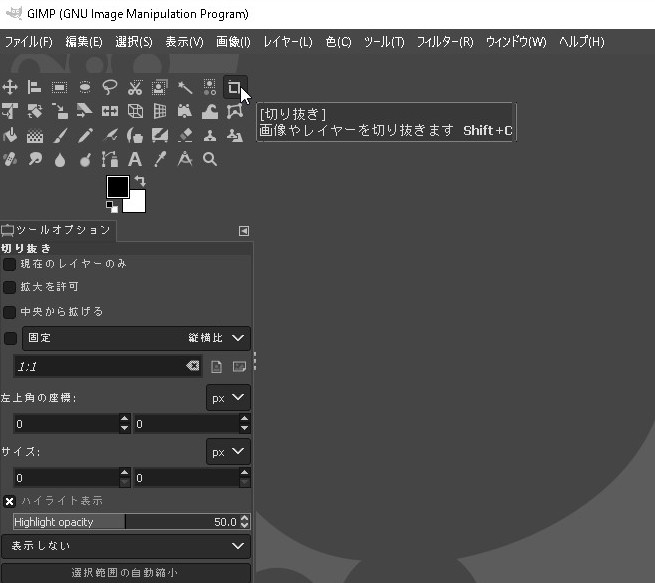
画像やレイヤーを切り抜きます。
統合変形
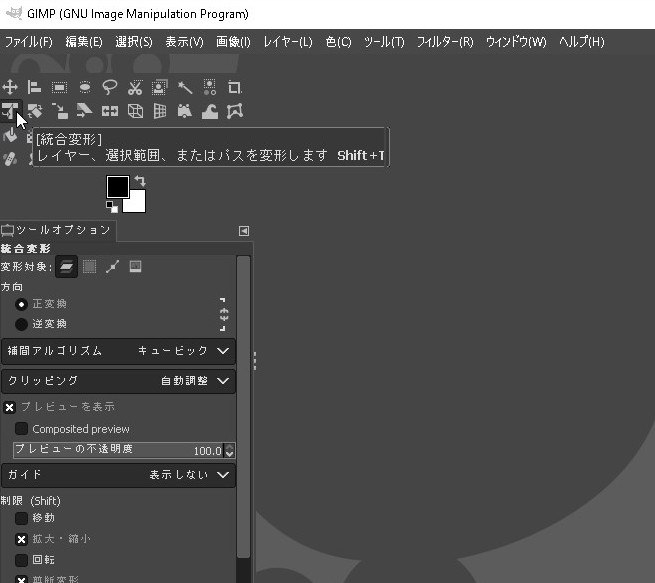
レイヤー、選択範囲、またはパスを変形します。
回転
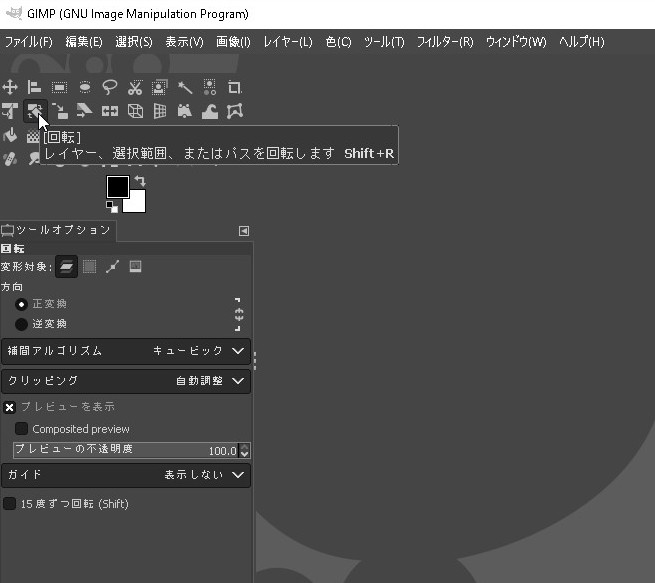
レイヤー、選択範囲、またはパスを回転します
拡大・縮小
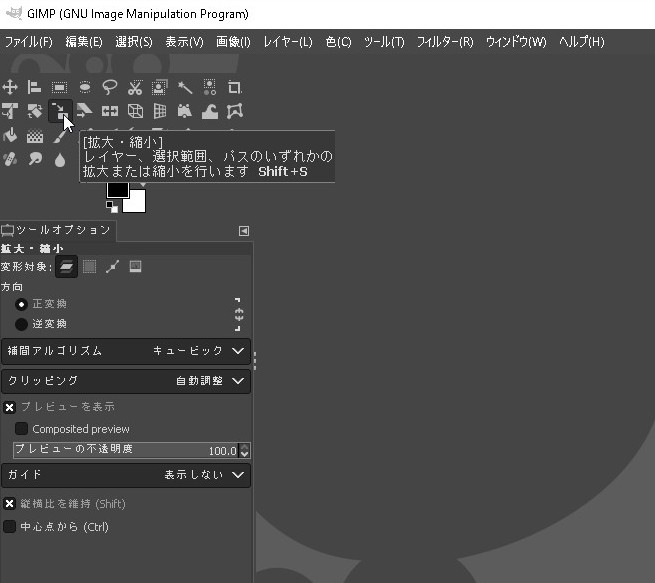
レイヤー、選択範囲、パスのいずれかの拡大または縮小を行います。
剪断変形
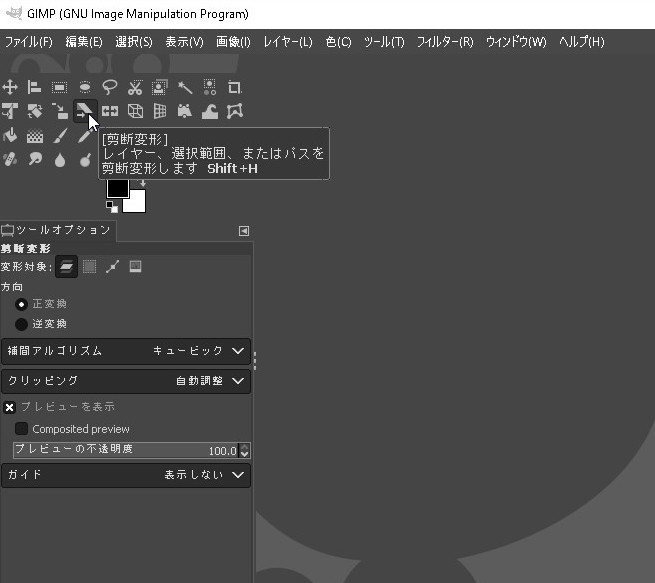
レイヤー、選択範囲、パスを剪断変形します。
鏡像反転
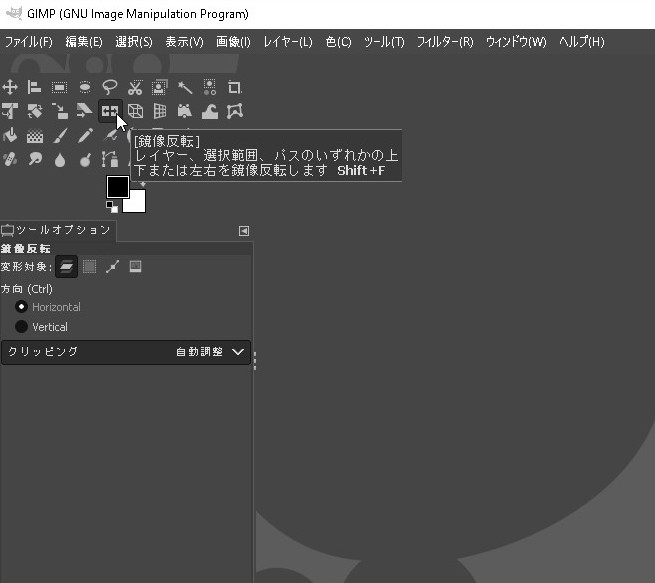
レイヤー、選択範囲、パスのいずれかの上下または左右を鏡像反転します。
遠近法
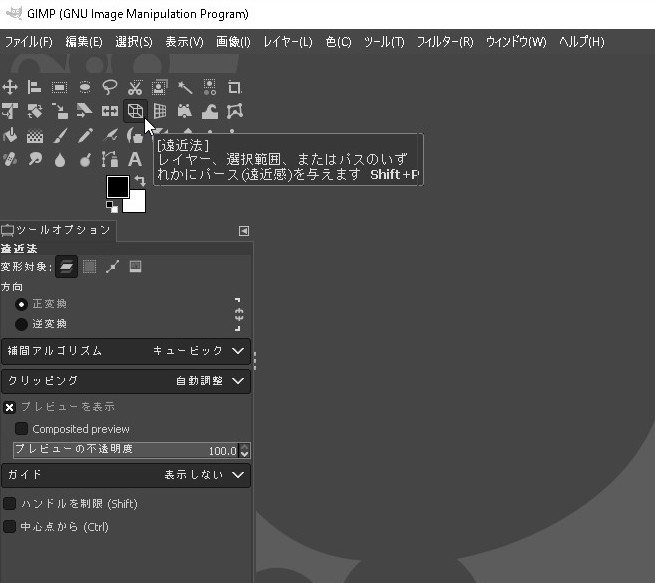
レイヤー、選択範囲、パスのいずれかにパース(遠近感)を与えます。
3D変換
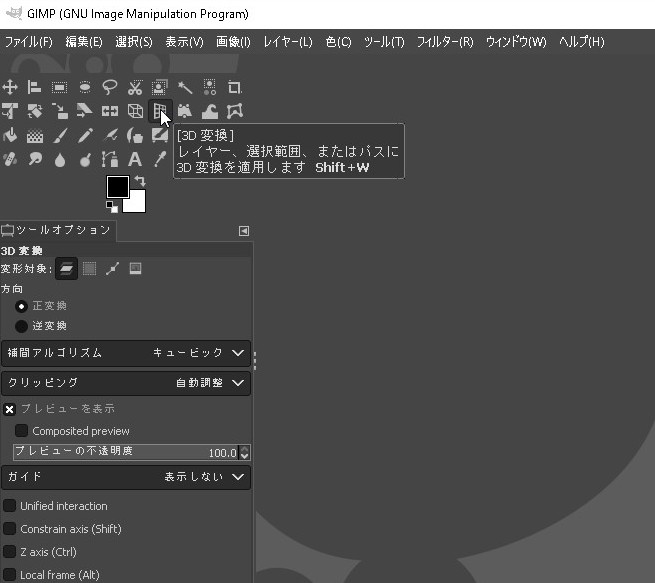
レイヤー、選択範囲、またはパスに3D変換を適用します。
ハンドル変形
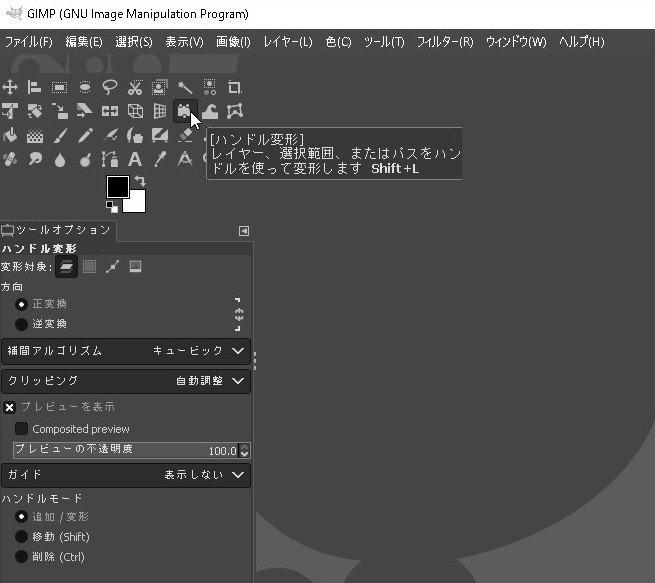
レイヤー、選択範囲、またはパスをハンドルを使って変形します。
ワープ変形
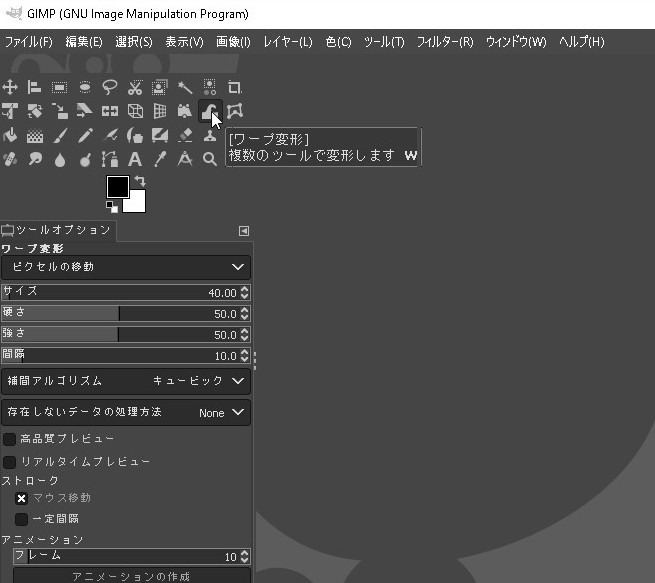
複数のツールで変形します。
ケージ変形
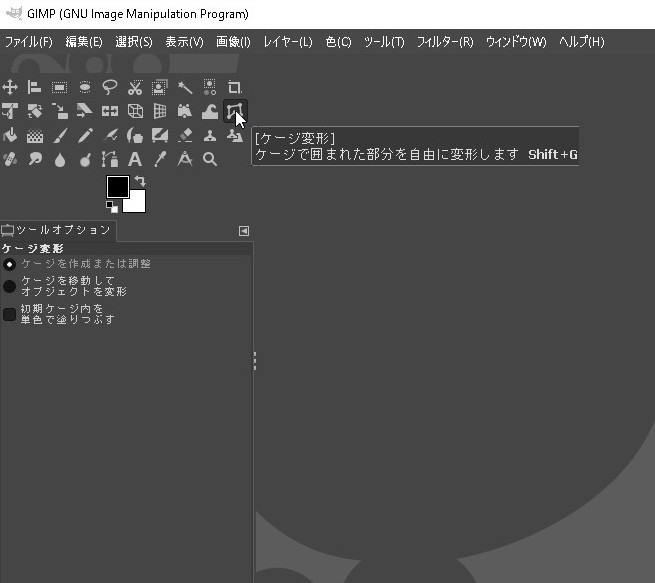
ケージで囲まれた部分を自由に変形します。
塗りつぶし
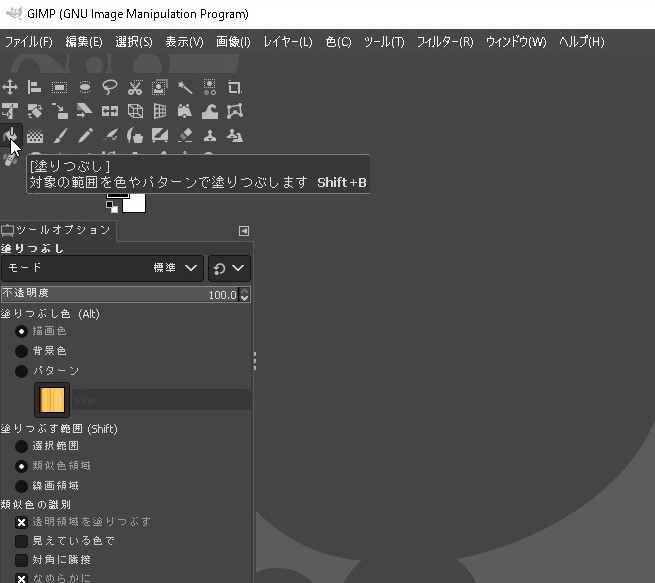
対象の範囲を色やパターンで塗りつぶします。
グラデーション
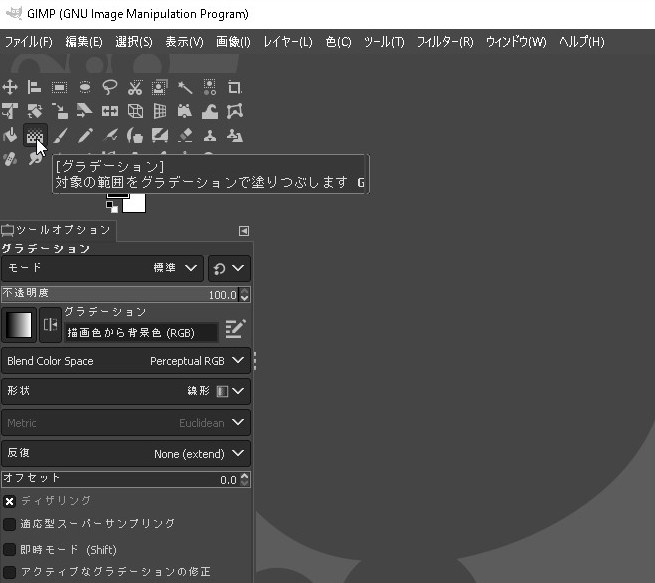
対象の範囲をグラデーションで塗りつぶします。
ブラシで描画
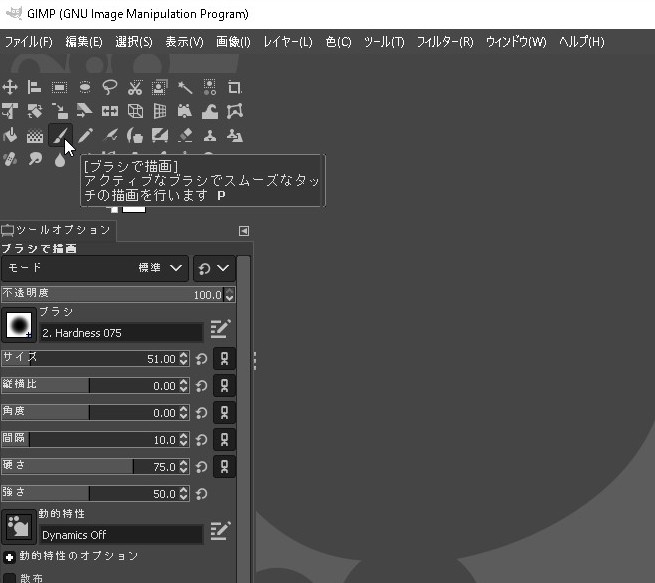
アクティブなブラシでスムーズなタッチの描画を行います。
鉛筆で描画
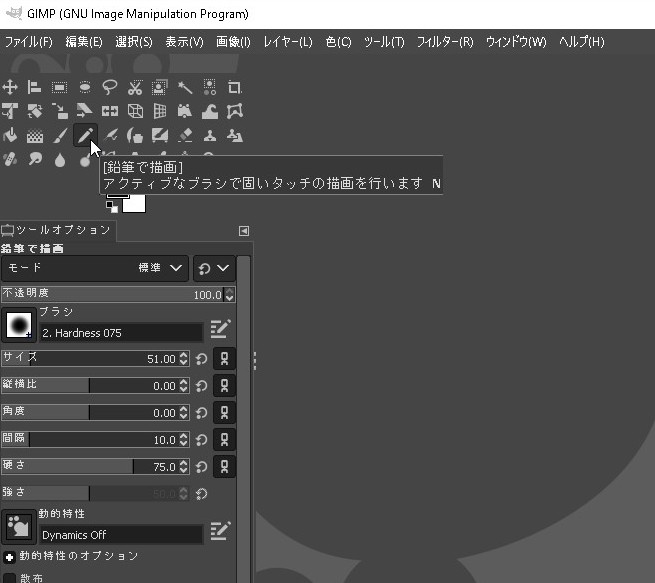
アクティブなブラシで固いタッチの描画を行います。
エアブラシで描画
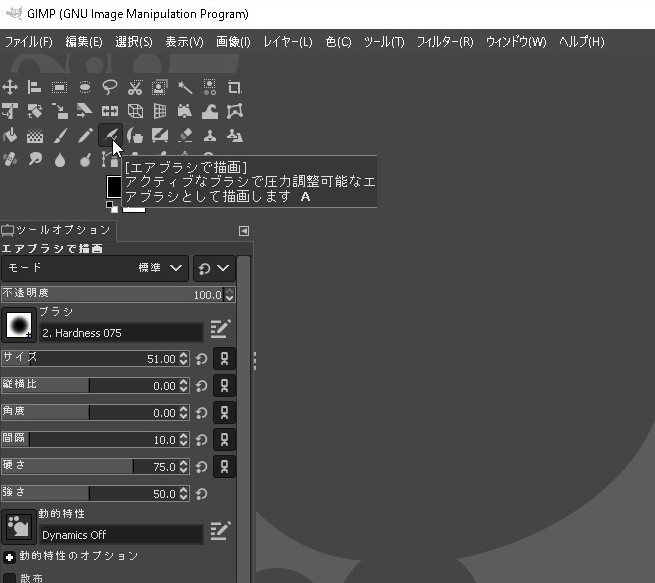
アクティブなブラシで圧力調整可能なエアブラシとして描画します。
インクで描画
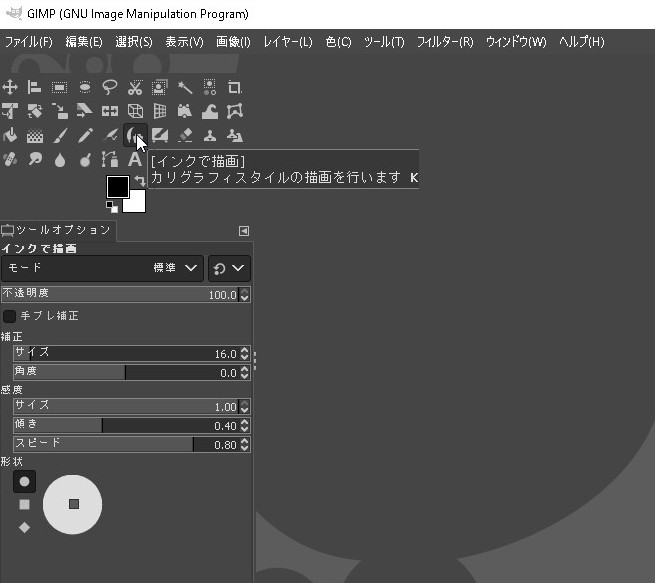
カリグラフィスタイルの描画を行います
MyPaintブラシで描画
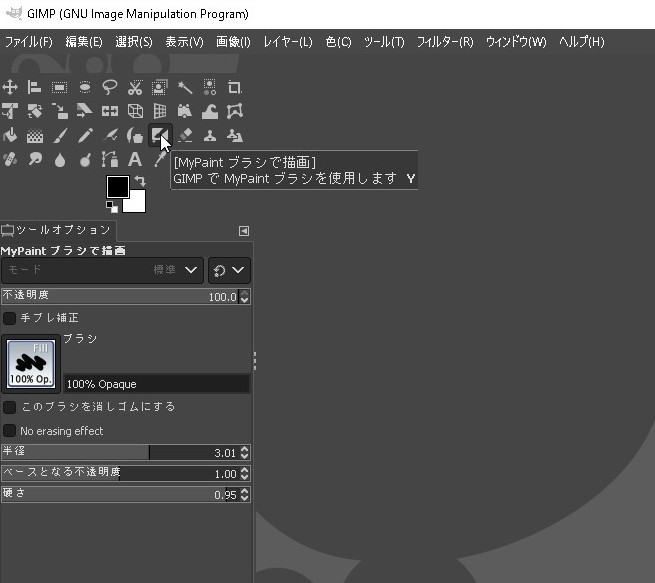
GIMPでMyPaintブラシを使用します。
消しゴム
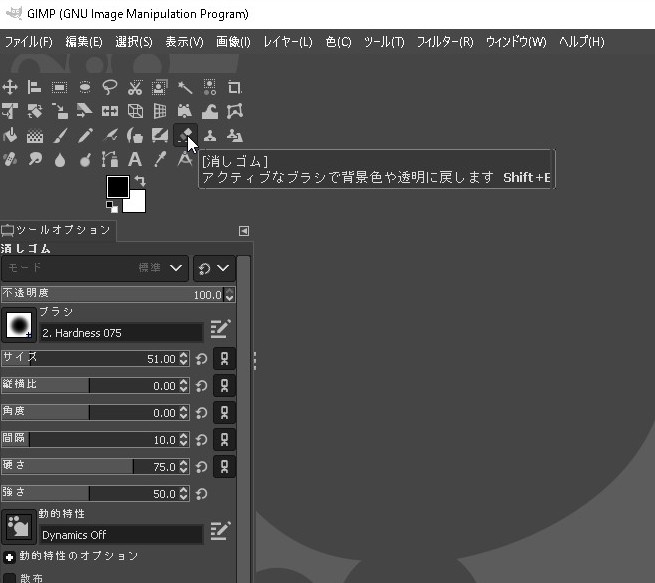
アクティブなブラシで背景色や透明に戻します。
スタンプで描画
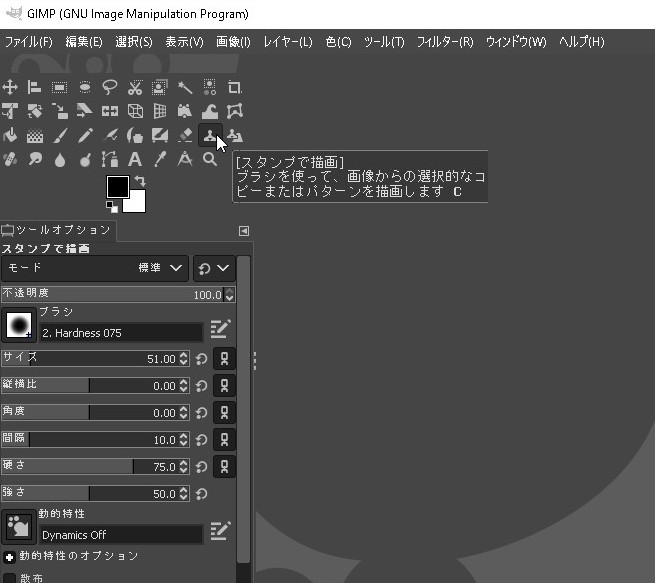
ブラシを使って、画像からの選択的なコピーまたはパターンを描画します。
遠近スタンプで描画
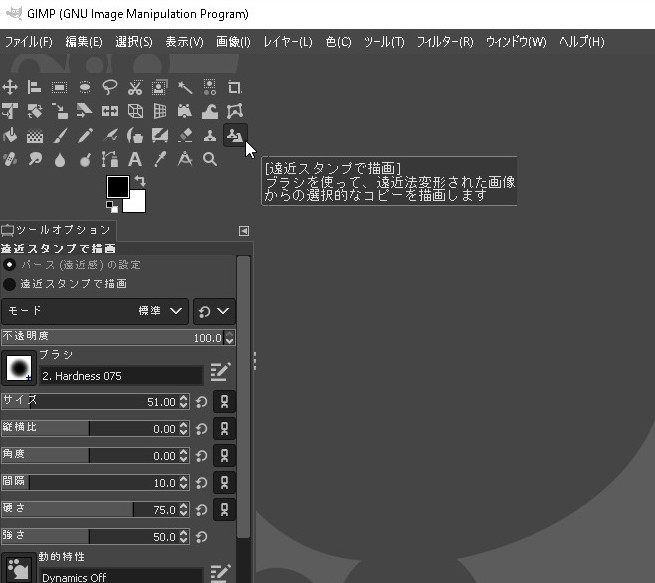
ブラシを使って、遠近法変形された画像からの選択的なコピーを描画します。
修復ブラシ
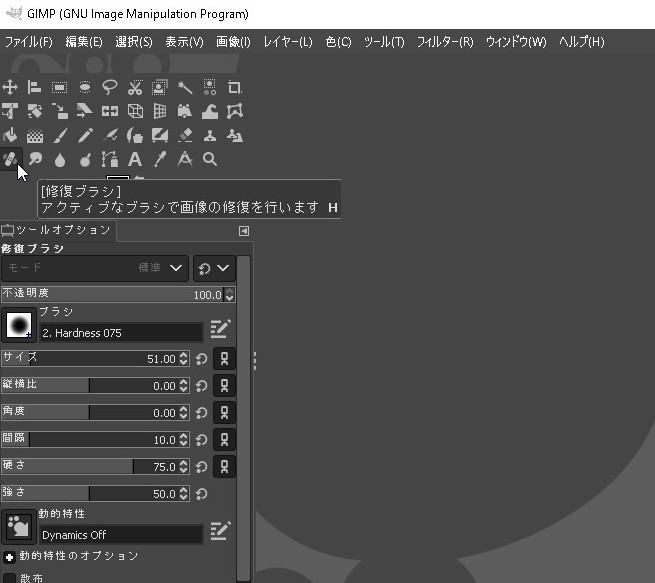
アクティブなブラシで画像の修復を行います。
にじみ
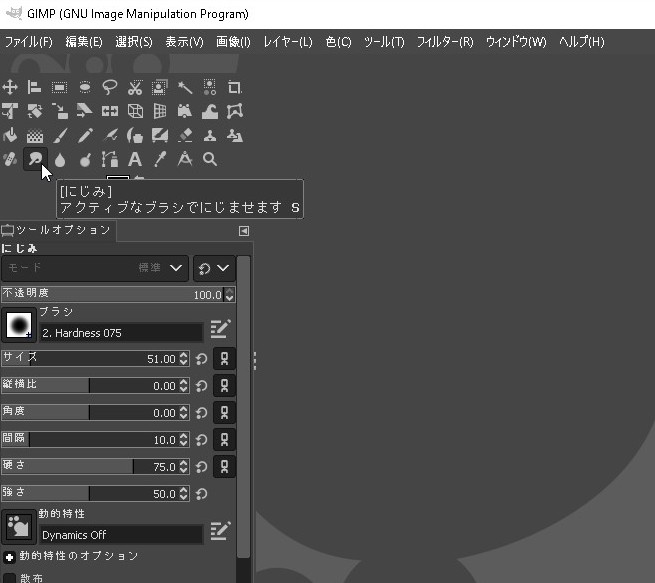
アクティブなブラシでにじませます。
ぼかし/シャープ
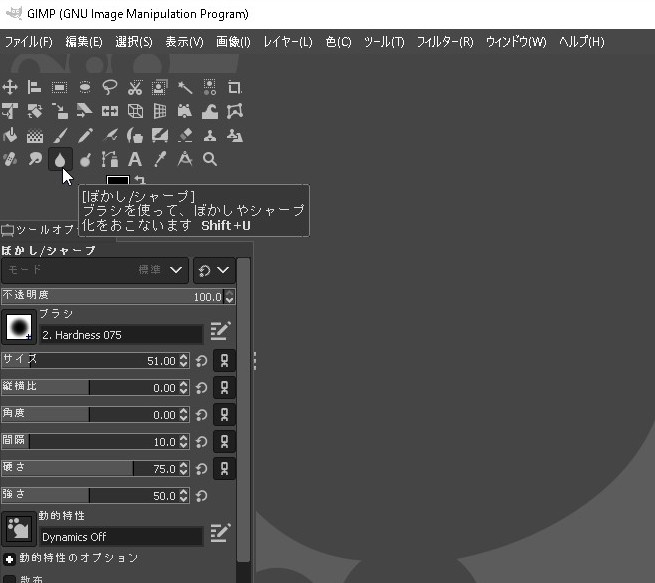
ブラシを使って、ぼかしやシャープ化をおこないます。
暗室
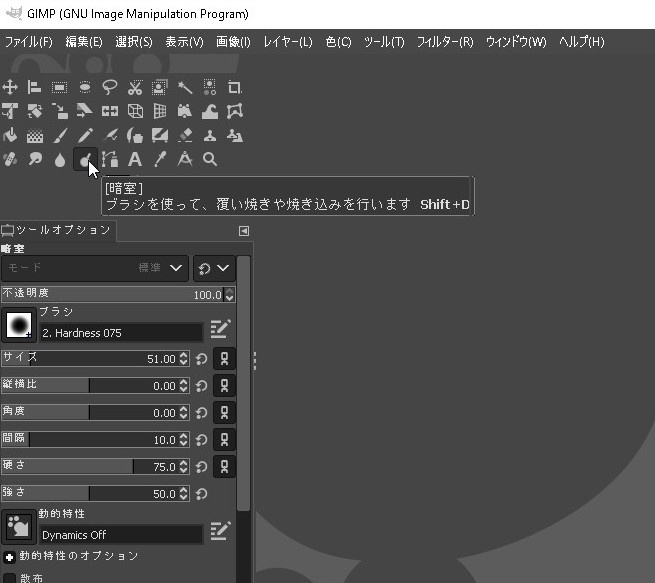
ブラシを使って、覆い焼き(おおいやき)や焼き込みを行います。
パス
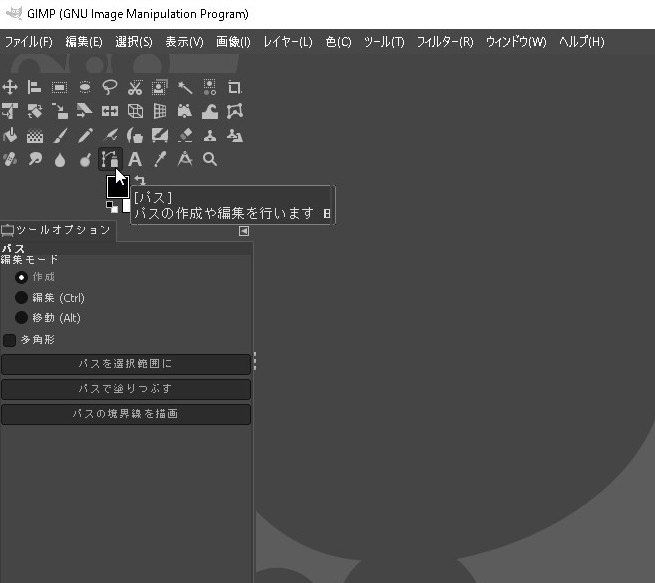
パスの作成や編集を行います。
テキスト
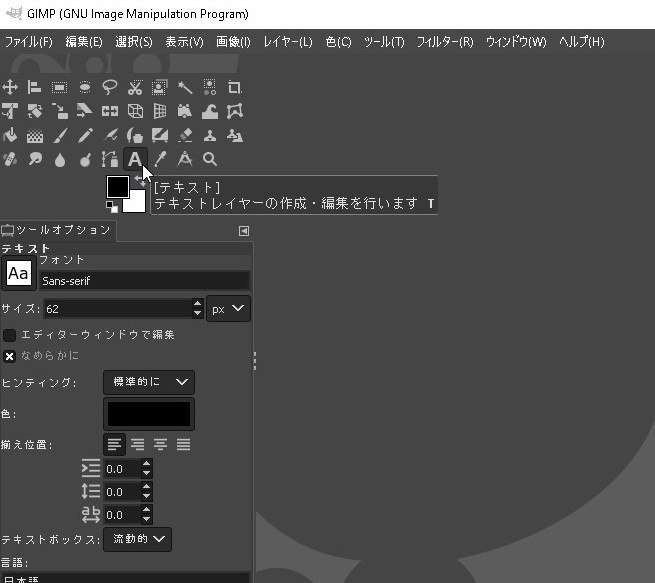
テキストレイヤーの作成・編集を行います。
スポイト
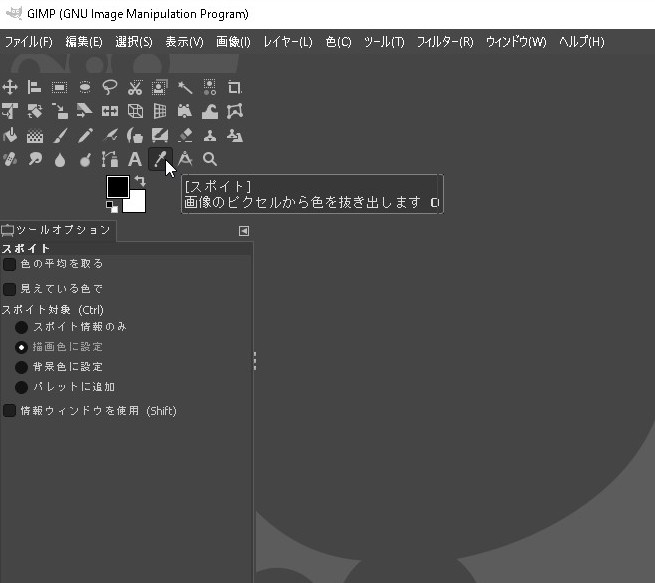
画像のピクセルから色を抜き出します。
定規
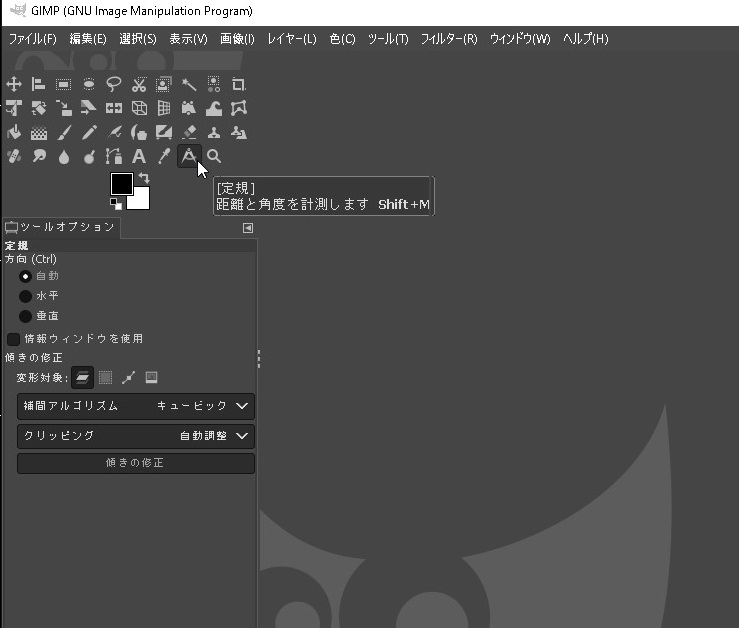
距離と角度を計測します。
ズーム
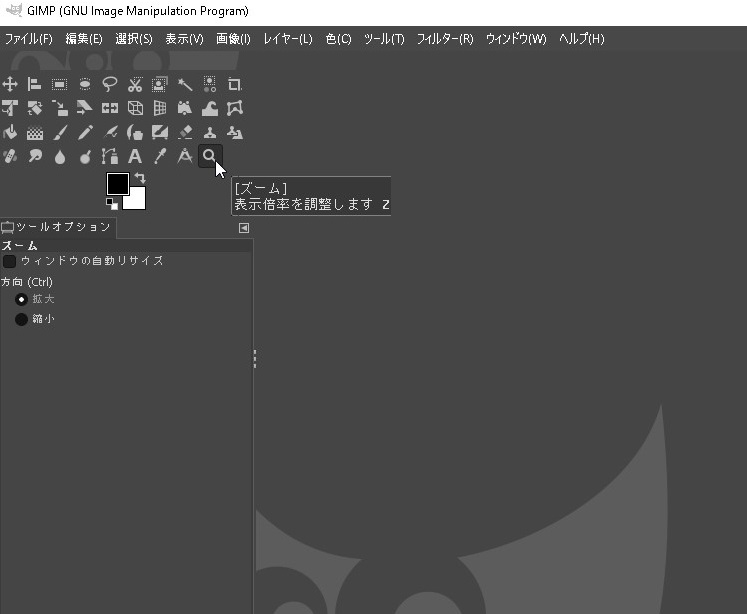
表示倍率を調整します。
まとめ
全部で40個ものツールがありました!!
次回は、各ツールの使い方をご紹介していきたいと思います!
^o^)/